win10 시동 암호가 액세스를 거부하는 경우 수행할 작업
- WBOYWBOYWBOYWBOYWBOYWBOYWBOYWBOYWBOYWBOYWBOYWBOYWB앞으로
- 2023-07-17 10:21:103197검색
우리가 사용하고 있는 컴퓨터의 데이터 보안을 위해 보통 비밀번호를 설정해 두는데, 일정 기간 사용하면 win10에서는 비밀번호가 만료되어 접근이 거부된다는 메시지가 자주 뜹니다. 그러면 win10에서 비밀번호가 만료되어 액세스가 거부되었다는 메시지가 표시되면 어떻게 해야 합니까? 다음으로, 편집자는 win10 부팅 비밀번호로 인해 액세스가 거부되는 문제에 대한 해결책을 공유할 것입니다. .
win10 전원 켜기 비밀번호 액세스 거부됨:
1. 먼저 실행 창을 열고 키보드의 win+r 키를 동시에 누릅니다.
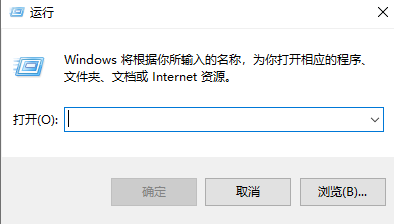
2. 실행 창에서 "lusrmgr.msc" 명령을 입력하여 로컬 관리에 들어갑니다.
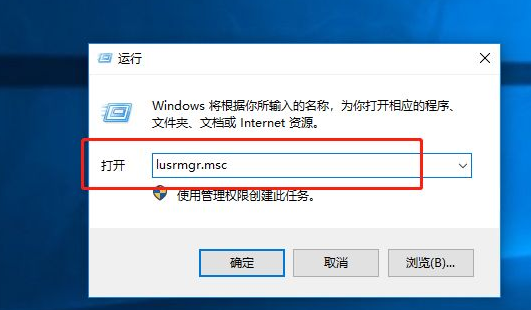
3. 로컬 관리의 사용자 폴더에 "Administrtator"가 있습니다.
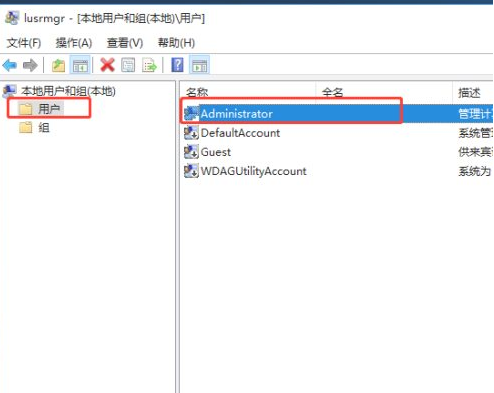
4. 마우스 오른쪽 버튼을 클릭하고 "속성" 버튼을 선택합니다.
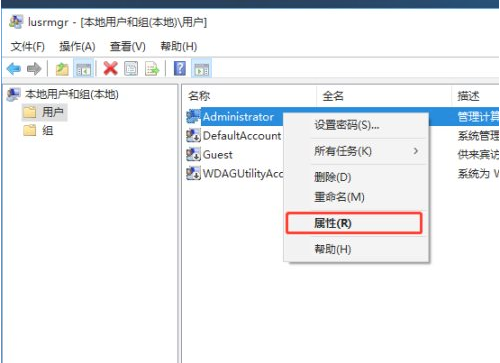
5. "속성" 페이지에서 비밀번호가 만료되지 않았는지 확인합니다.
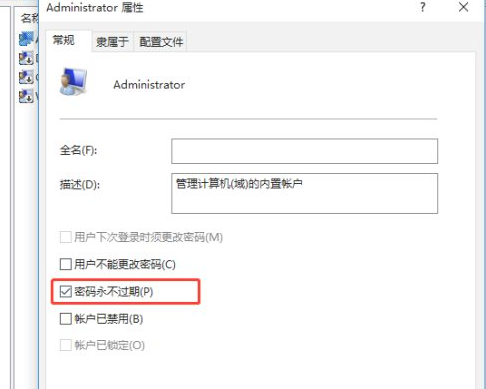
6. 설정이 완료된 후 컴퓨터를 다시 시작하면 문제가 해결됩니다.
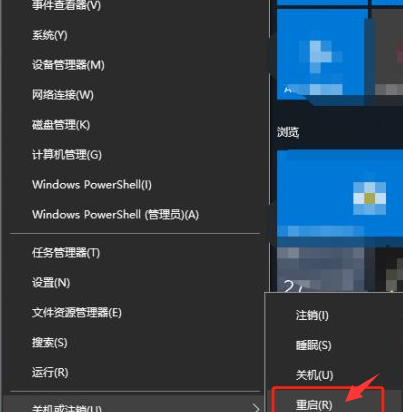
위 내용은 win10 부팅 비밀번호로 인해 접근이 거부된 내용인데, 모두에게 도움이 되었으면 좋겠습니다.
위 내용은 win10 시동 암호가 액세스를 거부하는 경우 수행할 작업의 상세 내용입니다. 자세한 내용은 PHP 중국어 웹사이트의 기타 관련 기사를 참조하세요!
성명:
이 기사는 windows7en.com에서 복제됩니다. 침해가 있는 경우 admin@php.cn으로 문의하시기 바랍니다. 삭제

